多个PPT合并成一个PPT文件的方法在日常工作中,我们常常需要将多个PPT文件合并为一个,以便于更好地展示和管理信息。无论是为了汇报、培训还是其他用途,掌握合并PPT的方法都能极大提高工作效率。接下来,我们将介绍几种简单有效的合并方法,帮助您轻松解决这一问题。
方法一:使用PowerPoint的插入功能1. 打开需要作为主文件的PPT。
2. 点击“插入”选项卡,选择“新幻灯片”。
3. 在下拉菜单中选择“重用幻灯片”。
4. 在右侧面板中,点击“浏览”选择要合并的PPT。
5. 选择需要插入的幻灯片,点击即可将其添加到主PPT中。
**提示:** 如果需要保留原格式,可以勾选“保留源格式”选项。
方法二:使用复制和粘贴1. 打开个PPT文件,选择您想要合并的幻灯片。
2. 右键点击并选择“复制”。
3. 打开主PPT文件,定位到希望插入幻灯片的位置。
4. 右键点击并选择“粘贴”。
**示例:** 复制幻灯片1并粘贴到主PPT的最后。
方法三:使用第三方工具1. 下载并安装合并PPT的第三方工具,如“Combine PPT”。
2. 打开工具,选择“添加文件”以导入需要合并的PPT。
3. 设置合并顺序并点击“合并”按钮。
4. 保存合并后的PPT文件。
**注意:** 选择可靠的软件,以确保文件的安全性。
希望以上方法能帮助您顺利合并多个PPT文件!欢迎您分享自己的想法、解决方案或问题,更多模板可点击下方图片下载WPS查看。
本文编辑:贰十肆,来自加搜AIGC